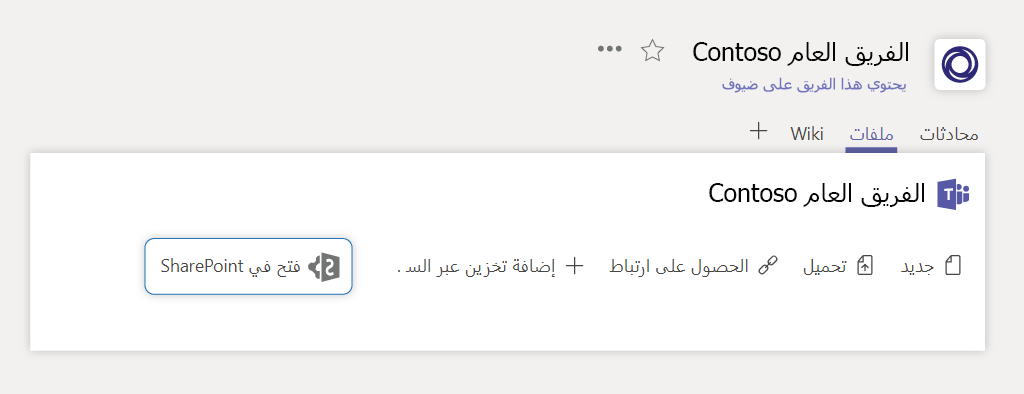عندما تحتاج إلى الوصول السريع إلى التطبيقات والمستندات والملفات ، تساعدك فرق Microsoft علي البقاء علي اطلاع عليها وتنظيمها في مكان مركزي واحد. أضافه علامات تبويب للأدوات المفضلة والملفات الهامه والتعاون في العمل علي المستندات وتخزينها أو مشاركتها بسهوله باستخدام تكامل SharePoint في الفرق.
إضافة أدوات باستخدام علامات تبويب

-
حدد علامة الجمع
-
حدد نوع علامة التبويب الذي تريده.
-
اكتب اسماً واختر مساحة عمل.
-
حدد نشر للقناة حول علامة التبويب هذه.
-
حدد حفظ.
هل تريد المزيد؟
أضافه خطه

-
في قناه الفريق ، حدد أضافه علامة تبويب +.
-
في مربع الحوار أضافه علامة تبويب ، اختر Planner.
-
في مربع الحوار Planner ، اختر:
-
إنشاء خطه جديده لإنشاء خطه Planner جديده وأضافها كعلامة تبويب إلى هذه القناة.
-
استخدم خطه موجودة لاختيار خطه مخطط موجودة لأضافها إلى علامة تبويب في هذه القناة.
-
-
اختر ما إذا كنت تريد النشر علي القناة الخاصة بعلامة التبويب ، ثم حدد حفظ.
هل تريد المزيد؟
العمل على ملف معًا

-
في محادثة فريق أو في علامة تبويب ملفات، حدد المزيد من الخيارات
-
اختر ما إذا كنت تريد تحرير الملف في الفرق أو علي سطح المكتب أو عبر الإنترنت.
-
حدد بدء محادثة لإضافة رسالة حول الملف.
-
اكتب رسالتك أو @أشر إلى شخص ما وحدد إرسال.
هل تريد المزيد؟
الاتصال ب SharePoint
عند إنشاء فريق في الفرق ، ستحصل علي موقع SharePoint تلقائيا.
يعمل تكامل SharePoint في فرق العمل علي تسهيل مشاركه الملفات وتخزينها والتعاون في العمل عليها.
استخدم فرقا للتعاون في المحتوي قيد التقدم ، و SharePoint لمراجعه المحتويات والملفات.
هل تريد المزيد؟
استخدام فرق Microsoft علي Surface Hub

اطلع علي هذه الطرق الثلاثة لاستخدام فرق Microsoft للتعاون في العمل علي Surface Hub:
-
حدد المكالمة علي شاشه الترحيب لبدء اجتماع مؤقت.
-
حجز Surface Hub كاحد الحضور في اجتماع عند جدوله الاجتماع.
-
أضافه Surface Hub إلى اجتماع موجود.
تعرف عليك كيفيه التواصل معك ، يمكنك التعمق بالوصول إلى لوح المعلومات الخاصة ب Microsoft مباشره وبدء رسم أفكارك ، وفتح الملفات الاخيره الخاصة بك لعرضها علي الشاشة الكبيرة والحصول علي ملاحظات في الوقت الحقيقي من الفريق
هل تريد المزيد؟